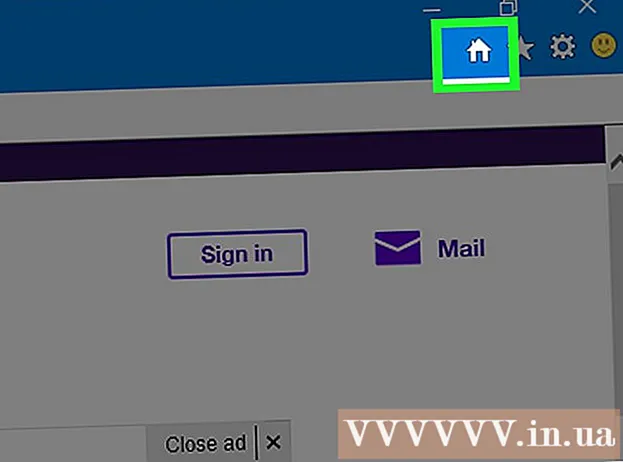Аутор:
Laura McKinney
Датум Стварања:
1 Април 2021
Ажурирати Датум:
1 Јули 2024

Садржај
Дељење видео снимака на Фацебоок-у је сјајан начин да пријатељима дате до знања шта гледате и који су најбољи видео снимци! Такође је одличан начин да поделите важне животне догађаје попут венчања или првих речи детета. Такође можете уредити детаље специфичне за видео запис у одељку „Уређивање детаља о приватности и информацијама о видео запису“.
Кораци
Метод 1 од 5: Поделите видео са пријатељима
Идите на Фацебоок и пријавите се. Пронађите видео записе пријатеља које желите да делите.

Кликните плаво дугме „Дели“ испод видео снимка.
Кликните на „Дели везу“ да бисте објавили видео за своје пријатеље. Прочитајте више о томе како да уредите информације о видео запису и поставке приватности у одељку „Уређивање детаља о приватности и информацијама о видео запису“ на крају овог чланка. реклама
Метод 2 од 5: Отпремите лични видео са рачунара

Идите на Фацебоок и пријавите се. Кликните на дугме „Додај фотографије / видео“. Ова веза се налази на врху странице, одмах иза „Ажурирај статус“ и испред речи „Направи фото албум“.
Идите на рачунар и одаберите видео запис који желите да отпремите.
- Фацебоок ће вам омогућити само отпремање видео записа следећих формата: 3г2, 3гп, 3гпп, асф, ави, дат, дивк, дв, ф4в, флв, м2тс, м4в, мкв, мод, мов, мп4, мпе, мпег , мпег4, мпг, мтс, нсв, огм, огв, кт, тод, тс, воб и вмв. Формат датотеке можете пронаћи тако што ћете десним тастером миша кликнути на датотеку и одабрати „Својства“ у оперативном систему Виндовс или „Добити информације“ у Мац ОС Кс-у. Поред ње би требало да видите формат датотеке. „Формат датотеке“ у Виндовсима и „Кинд“ у Мац ОС Кс.
- Фацебоок такође ограничава величину и трајање видео записа. Моћи ћете да отпремате само видео записе дужине до 1 ГБ или 20 минута.

Кликните на датотеку коју желите да отпремите, а затим на „Отвори“.
Кликните на „Објави“ да бисте поставили видео. Отпремање видео снимка потрајаће неколико минута, али Фацебоок ће вас обавестити када буде објављен. реклама
3. метод од 5: Пошаљите УРЛ видео снимка
Пронађите УРЛ свог видео записа (обично у горњој траци прегледача). Поново копирајте тај УРЛ.
- Можете да копирате УРЛ тако што ћете га означити, а затим кликните десним тастером миша и одаберите „цопи“ или притисните ЦТЛ + Ц.
Идите на Фацебоок и пријавите се.
Налепите УРЛ као ажурирање статуса. Затим кликните на „Објави“. Открићете да видео можете покренути директно са Фацебоок-а.
- Да бисте налепили УРЛ, можете десним тастером миша да изаберете „пасте“ или притисните ЦТЛ + В.
Метод 4 од 5: Објављивање видео записа помоћу функције „Дели“
Пронађите видео који желите да делите на жељеној видео локацији.
Пронађите дугме "Схаре" и кликните на њега.
- На Иоутубе-у је ово дугме текст са везом (попут „Дели“) испод видео снимка.
- У ДаилиМотион-у ово дугме преклапа видео запис са речима „Фацебоок“ са Фацебоок логотипом.
- Ако користите другу веб страницу, можда ћете морати потражити дугме „Дели“ са другачијом варијацијом.
Следите неопходне кораке за дељење користећи Фацебоок.
- На Иоутубеу ће се појавити падајући списак. Кликните на плаво-бело „ф“, а то је Фацебоок лого.
- У ДаилиМотиону само треба да кликнете на први Фацебоок логотип изнад тог видео снимка.
- На другим веб локацијама можда ћете морати да кликнете на друге верзије Фацебоок логотипа да бисте их делили.
Пријавите се на Фацебоок и објавите коментар ако желите.
Кликните на дугме „Схаре“. Ваш видео ће бити постављен и можете га погледати на Фацебоок-у. реклама
5. метод од 5: Уредите приватност и увид у видео записе
Када делите видео запис на Фацебоок-у, можете додати више информација о њему. Пре него што кликнете на „Објави“ на Фејсбуку или користите функцију „Дели“ на другим веб локацијама, размислите које информације желите да додате у видео.
Напишите нешто о видео запису тако што ћете откуцати текст у одељку који каже „Реците нешто о овоме... "(Реците нешто о ...)
Кликните на дугме „Прилагођено“ да бисте изабрали ко желите да видите видео. На пример, можете да дозволите било коме на Интернету да га види избором „Јавно“ или ограничите преглед својим Фацебоок пријатељима кликом на „Пријатељи“.
Означите људе на видео снимку кликом на икону у доњем левом углу која изгледа као профил особе са знаком плус. Укуцајте његово име, а затим кликните на име те особе када Фацебоок прикаже листу.
Видео снимку додајте локације кликом на икону која изгледа попут наопаке капљице воде. Укуцајте име места, а затим додирните место које желите када Фацебоок прикаже место.
Кликните на икону која изгледа попут смајлића да бисте додали свој осећај или оно што радите.
- Идите на Фацебоок опције попут „осећај“ или „гледање“. Можете бирати између Фацебоок опција или откуцати своје повратне информације. На пример, ако гледате емисију, унесите назив емисије; Фацебоок ће га моћи пронаћи, а ви само морате да кликнете. Међутим, ако желите да кажете „гледам моју породицу“ јер сте управо поделили свој садржајни видео са одмора, онда можете укуцати тај текст у оквир. Будући да Фацебоок није унапред подесио реч „моја породица“, мораћете да се померите на дно унапред задатих поставки и кликнете на свој одређени текст (у овом примеру „моја породица“).
Обавезно ажурирајте одељак „Реците нешто о овоме“... "као што сте изабрали пре него што сте притиснули„ Објави "
Шта вам је потребно
- Фацебоок налог
- интернет конекција